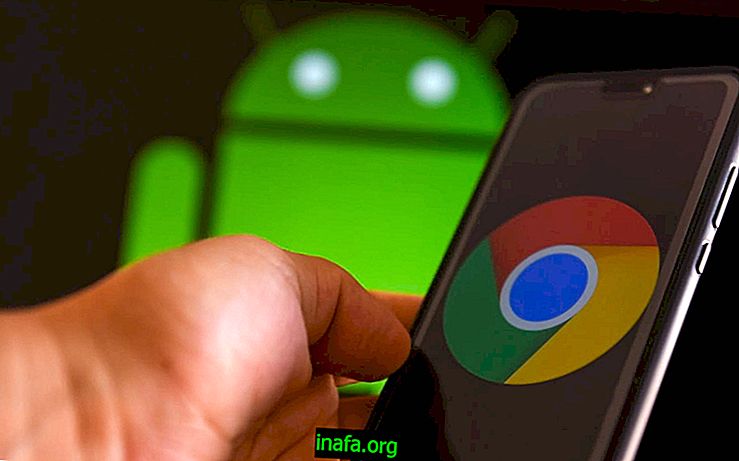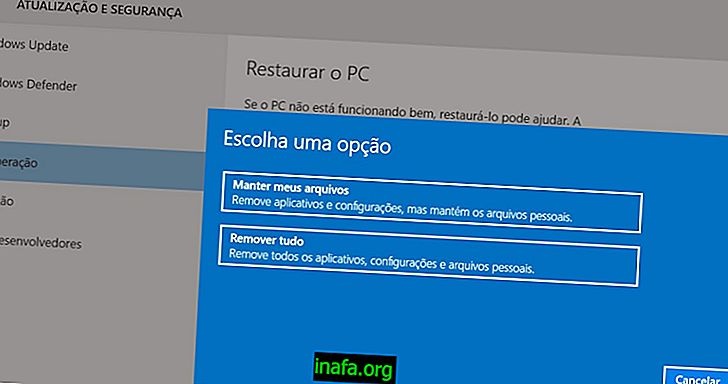14 tarkvara, mida oma uude arvutisse installida
Uue arvuti ostmine on alati suurepärane asi, vähemalt seni, kuni saate aru, et selles pole midagi ja peate ikkagi installima kõik töötamiseks või mängimiseks vajalikud programmid. See võib olla pisut kurnav, kuna kõike seda, mida igapäevaselt vaja läheb, on raske meelde jätta. Et mitte pikka aega jahtida liiga paljude rakenduste ja programmide vastu, eraldasime uhiuue arvutisse installimiseks kõige olulisema tarkvara. Vaadake seda allpool!
1. Interneti-brauser

Üks arvutikasutajate olulisemaid aspekte on veebibrauser, kuna me teeme täna peaaegu kõike selle kaudu. Windowsi installimisel on loomulik, et Internet Explorer või Microsoft Edge on juba teie arvutis, kuid tõenäoliselt on teil juba lemmikbrauser.
Meie suurimad soovitused on Google Chrome või Firefox, mis on tavaliselt väga kiired ja millel on palju kohandamisvõimalusi. Chrome'i allalaadimiseks klõpsake siin või Firefoxi allalaadimiseks seda linki.
2. Viirusetõrje
Muidugi ei saa te veebisaite külastada ega faile alla laadida ilma viiruste või õelvara kaitseta. Nii et veenduge, et otsite ja laadite alla oma arvutile kõige sobivama viirusetõrje.
Kuna igat tüüpi inimestele on raske soovitada ühte, võite selle lingi kaudu vaadata meie nimekirja parimatest praegustest viirusetõrjetest.
3. Skype
Sõltumata oma sõpradega rääkimisest või isegi tööl kasutamisest, on Skype endiselt üks parimaid hääl- või videosuhtluse tööriistu. Kuna see pole liiga raske ja on endiselt tasuta, pole põhjust selle arvutisse allalaadimist peatada. Saate selle otse alla laadida selle lingi kaudu.
4. Winrar

Paljud failid, mida me Internetist alla laadime, on tihendatud ja nende ekstraheerimiseks on vaja lisaprogrammi. Sellele spetsialiseerunud tarkvara on palju, kuid Winrar on kindlasti üks paremaid, lõppude lõpuks on seda väga kerge kasutada ja see on täiesti tasuta. Selle lingi kaudu saate alla laadida.
5. VLC
Ehkki voogesitusteenused on tänapäeval väga populaarsed, tahame kindlasti alla laadida ja vaadata videoid või filme otse oma arvutis. Selleks on vaja mingit videopleieri, mida VLC teeb suurepäraselt.
See on kiire, toetab peaaegu kõiki meediumitüüpe ja on endiselt täiesti tasuta kasutamiseks. Selle lingi kaudu saate alla laadida.
6. Spotify
Voogesitusest rääkides ei saanud te lõpetada Spotify mainimist meie loendis. Ehkki saate seda kasutada oma nutitelefonis või isegi veebibrauseris, soovitame teil installida ka töölauaversioon, kuna see on väga täielik ja kerge.
Saate luua esitusloendeid, valida lugusid, mida soovite kuulata ka ilma premium-kontota, ja ärge laadige siiski oma brauserit üle. Allalaadimiseks klõpsake siin.
7. Dropbox

Tänapäeval on tavalisem, et oma faile hoitakse mõnes pilveteenuses, olles Dropbox üks enim kasutatud ja kõrgeima kvaliteediga. Oma konto tegemiseks ei pea te midagi maksma ega pea paar kontserti hoidma, mida iganes soovite.
Mis kõige parem, töölaua tarkvara allalaadimine muudab failide sünkroonimise palju lihtsamaks kui lihtsalt brauserist üleslaadimine. Programmi saate selle lingi kaudu alla laadida.
8. CCleaner
Mõne aja pärast võite märgata, et teie arvuti on pisut aeglasem kui alguses. See on täiesti normaalne ja selle põhjuseks on tavaliselt arvutisse salvestatud programmide ja failide hulk.
Selgub, et paljud failid, mida arvuti ise genereerib, pole tarvilikud ja neid kasutatakse nende loomise ajal ainult mingil kindlal põhjusel. CCleaner on mõeldud ainult nendest ajutistest failidest otsimiseks ja kustutamiseks, muutes teie arvuti pisut reageerivamaks. Selle lingi kaudu saate alla laadida.
9. Foxiti lugeja
Vaatamata sellele, et PDF on üks enimkasutatud vorminguid maailmas, ei ole PDF fail, mida saab lugeda mis tahes Windowsi standardtarkvaraga. Selleks võite kasutada Adobe enda rakendust Acrobat (PDF-i looja) või mõnda muud nagu Foxit Reader, kui soovite midagi pisut kergemat.
See on kirjutuskaitstud, nii et te ei saa programmiga avatud failides muudatusi teha. See on enamike kasutajate jaoks siiski seda väärt. Selle lingi kaudu saate alla laadida.
10. Aur

Kui teile meeldivad arvutimängud, on peaaegu vaja, et teie uude arvutisse oleks installitud Steam. Selle kaudu saate oma lemmikmänge igal ajal osta, korraldada ja mängida ning jagada oma kontot lähedase pere või sõpradega.
Mis kõige parem, see on täiesti tasuta ja selle ametlik pood pakub aastaringselt uskumatuid allahindlusi, nii et seal on hea hinna ja kvaliteedi suhe. Laadige see alla selle lingi kaudu.
11. Media Player Classic
Soovitame VLC-d juba teie personaalarvuti videopleierina, kuid tasub mainida ka populaarset Media Player Classicut. Samuti on see võimeline mängima enamikku meediumivorminguid, mis muudab selle ja VLC üksteist teatud viisil täiendama.
Ettevaatusabinõuna on mõlemal hea veenduda, et mingisuguse video vaatamiseks ei peaks te kunagi otsima spetsiaalseid koodekeid. MPC allalaadimiseks klõpsake siin.
12. f.lux
Isegi kui minimaalse heleduse tase on seatud, kuvavad paljud monitorid endiselt väga eredat valgust, mis võib öösel eriti tüütu olla. Tegelikult võib liiga suur heledus isegi pärast pikaajalist kokkupuudet peavalu tekitada.
Õnneks saab seda hõlpsalt lahendada rakendusega f.lux. Programmi kasutatakse öörežiimi tüübi lisamiseks arvutisse, pakkudes kohandamiseks mitmesuguseid filtri- ja värvivalikuid. Selle lingi kaudu saate alla laadida.
13. Trillian
Paljud inimesed kasutavad nutitelefoni ainult rakenduste kaudu suhtlemiseks, kuid nende arvutid võivad olla teatud olukordades neile mugavamad. Kui olete arvutit pikemat aega kasutanud, pole midagi häirivamat kui see, et peate telefoni kogu aeg tõstma, et ainult sõnumeid näha või neile vastata.
Selle lahendamiseks võite lihtsalt kasutada Trillianit, mis on mõeldud erinevate vestlusrakenduste või sotsiaalsete võrgustike (nt Twitter, Instagram või Google Talk) ühendamiseks ja kasutamiseks. Selle lingi saate alla laadida.
14. GIMP

Lisaks sellele, et Photoshop on väga raske ja segane, võib see olla ka üsna kallis. Õnneks on sellised programmid nagu GIMP äärmiselt täielikud, optimeeritud ja tasuta. Saate pilte üsna hõlpsalt redigeerida ja omada sellega juurdepääsu keerukatele tööriistadele.
Samuti saate tarkvara abil joonistada, kui teil on selle jaoks spetsiaalne tahvelarvuti. Rakenduse saab selle lingi kaudu alla laadida.
Kas teile meeldisid näpunäited oma uue arvuti jaoks?
Kas võiksite võtta meie ettepanekuid oma uue arvuti veelgi paremaks muutmiseks? Ärge unustage jätta oma kommentaar ja öelda meile oma arvamus.